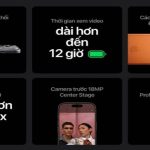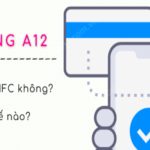Instagram từ lâu đã trở thành mạng xã hội chia sẻ hình ảnh và video hàng đầu, nơi Story (tin) giúp người dùng kết nối nhanh chóng và sáng tạo. Tuy nhiên, phần lớn mọi người chỉ biết đăng story trên điện thoại. Vậy có cách đăng story Instagram trên máy tính hay không? Câu trả lời là có – và thậm chí còn tiện lợi hơn cho những ai thường xuyên làm việc trên PC.
Bài viết này dichvuvinaphone sẽ hướng dẫn chi tiết các phương pháp, lợi ích, ưu – nhược điểm, đồng thời giải đáp các câu hỏi thường gặp.
1. Vì sao nên đăng Story Instagram trên máy tính?
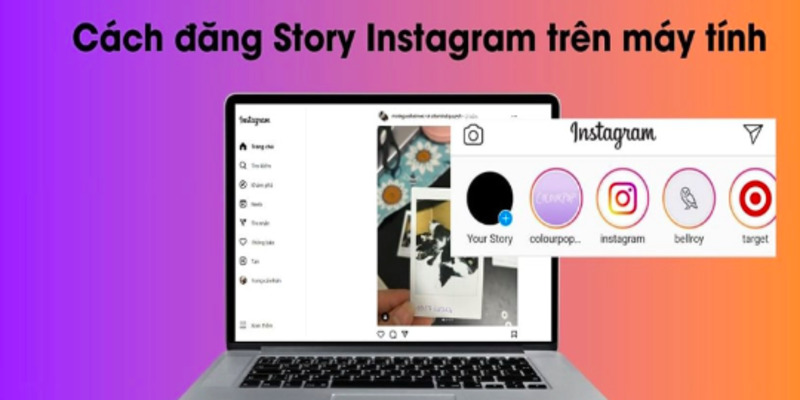
Nhiều người dùng Instagram hiện nay ưa chuộng thao tác trên máy tính nhờ:
-
Màn hình lớn: Giúp dễ dàng chỉnh sửa, xem trước story rõ nét hơn.
-
Tích hợp công cụ thiết kế: Ảnh chỉnh bằng Photoshop, Canva hay AI có thể đăng ngay từ PC.
-
Tiết kiệm thời gian: Không cần chuyển file qua lại giữa máy tính và điện thoại.
-
Quản lý nội dung chuyên nghiệp: Phù hợp cho marketer, designer, quản trị fanpage.
Đây là lý do ngày càng nhiều người tìm cách post story trực tiếp từ laptop/PC thay vì chỉ dùng điện thoại.
2. Cách đăng Story Instagram trên máy tính qua trình duyệt

Đây là phương pháp đơn giản, không cần cài thêm phần mềm.
Các bước thực hiện:
-
Truy cập Instagram.com và đăng nhập.
-
Nhấn chuột phải → Inspect (Kiểm tra phần tử).
-
Trên thanh DevTools, chọn biểu tượng thiết bị di động → refresh trang.
-
Giao diện di động xuất hiện, bạn sẽ thấy nút “+ Tạo” như trên app.
-
Chọn ảnh/video từ máy tính → chỉnh sửa → đăng story.
Ưu điểm: Nhanh, miễn phí, không cài đặt.
Hạn chế: Một số tính năng như sticker nhạc, polls có thể bị giới hạn.
3. Cách đăng Story Instagram qua ứng dụng desktop
Instagram hiện có ứng dụng dành cho Windows (Microsoft Store).
Thao tác:
-
Cài đặt ứng dụng Instagram trên máy tính Windows.
-
Đăng nhập tài khoản → nhấn biểu tượng +.
-
Chọn Story → upload ảnh/video từ thư mục.
-
Thêm text, emoji, hiệu ứng đơn giản → đăng trực tiếp.
Ưu điểm: Giao diện thân thiện, giống app di động.
Nhược điểm: Hiện chưa có bản chính thức cho MacOS.
4. Đăng Story Instagram bằng công cụ bên thứ ba
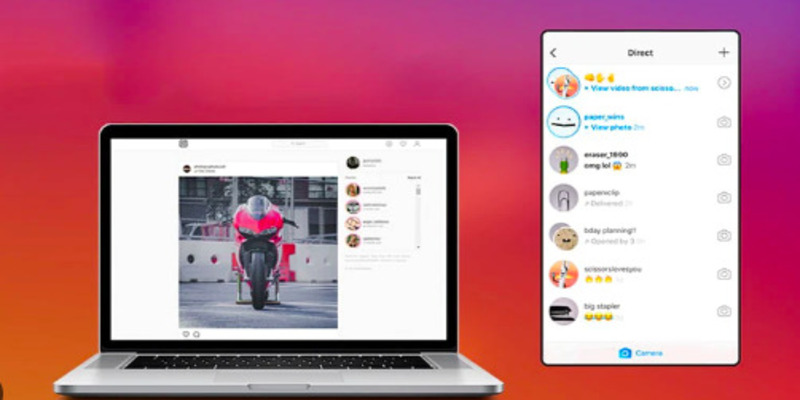
Nếu bạn muốn lên lịch tự động hoặc quản lý nhiều tài khoản, hãy thử các công cụ hỗ trợ:
-
Metricool: Cho phép lập lịch Story, Reels, Feed từ máy tính.
-
Sked Social: Tối ưu cho team marketing, có chức năng auto-post Story.
-
Hootsuite: Nền tảng quản lý đa kênh, hỗ trợ Instagram Business.
Đây là giải pháp chuyên nghiệp cho doanh nghiệp, nhưng thường cần trả phí.
5. Ưu và nhược điểm từng cách đăng Story trên PC
| Phương pháp | Ưu điểm | Hạn chế |
|---|---|---|
| Trình duyệt (Inspect) | Miễn phí, dễ làm, không cài thêm | Hạn chế sticker, nhạc, polls |
| Ứng dụng Instagram Windows | Giao diện gần giống mobile | Chỉ hỗ trợ Windows |
| Công cụ thứ ba (Metricool, Hootsuite) | Lập lịch, auto-post, quản lý team | Tốn phí, cần Business account |
Tùy nhu cầu cá nhân hay doanh nghiệp, bạn hãy chọn cách phù hợp.
6. Mẹo đăng Story Instagram trên máy tính hiệu quả
-
Chuẩn bị nội dung sẵn bằng Canva hoặc Photoshop.
-
Sử dụng ảnh/video đúng tỷ lệ 9:16 (1080x1920px).
-
Giữ dung lượng < 15MB để tránh lỗi upload.
-
Nếu dùng công cụ lập lịch, hãy kiểm tra trước khi đăng chính thức.
-
Kết hợp với Hashtag, Sticker và Caption hấp dẫn để tăng tương tác.
Tham khảo thêm:
- Điện thoại bị cháy màn hình có sửa được không
- Cách xóa shop trên shopee
- Cách chặn facebook mà không hủy kết bạn
7. FAQs – Câu hỏi thường gặp
7.1. Có thể đăng Story Instagram trên máy tính không?
→ Có, bằng cách dùng trình duyệt giả lập di động hoặc app Instagram Windows.
7.2. Có cần cài giả lập Android để đăng Story không?
→ Không bắt buộc. Bạn có thể dùng Inspect trên Chrome hoặc app Windows thay thế.
7.3. Có đăng Story từ Macbook được không?
→ Có, thông qua trình duyệt Safari/Chrome với Inspect.
7.4. Có thể tự động đăng Story từ PC không?
→ Có, nhờ công cụ Metricool, Sked Social, Hootsuite.
7.5. Đăng Story từ máy tính có bị thiếu tính năng không?
→ Có, một số sticker, music hoặc filter chỉ hỗ trợ trên app di động.
8. Kết luận
Việc tìm hiểu cách đăng story Instagram trên máy tính không chỉ giúp tiết kiệm thời gian mà còn tối ưu quy trình sáng tạo nội dung. Dù chọn trình duyệt, ứng dụng Windows hay công cụ chuyên nghiệp, bạn đều có thể linh hoạt chia sẻ khoảnh khắc và duy trì kết nối với bạn bè, khách hàng.
Nếu bạn thường xuyên làm việc trên máy tính, hãy thử ngay một trong các phương pháp trên để biến việc đăng Story Instagram trở nên dễ dàng và hiệu quả hơn.